如何在pr上创建并添加字幕
提问人:忆往事发布时间:2021-11-10
打开文件,可以看到时间轴面板已经添加好点的北京图像素材,如图所示。在“节目”监视器面板中可以预览当前素材效果
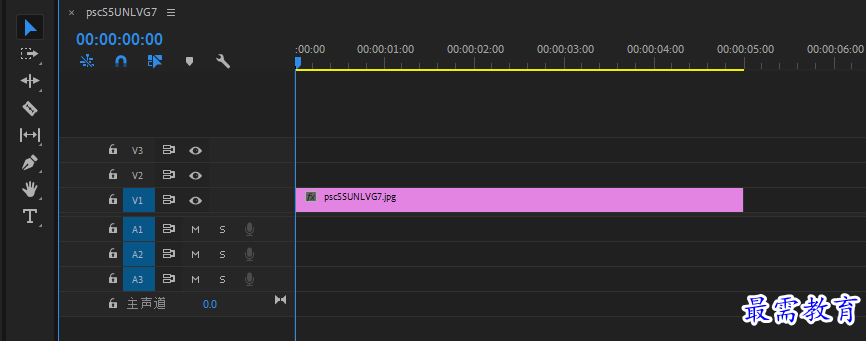

执行“文件”|“新建”|“旧版标题”命令,弹出“新建字幕”对话框,保持默认设置,单击“确定”按钮

弹出“字幕”面板,在“文字工具”按钮选中状态下,在工作区域合适的位置单击,并输入文字“周末快乐”。然后选中文字对象,在右侧的“旧版标题属性”面板中设置字体、颜色等参数

完成字幕设置后,单击面板右上角的“关闭”按钮,返回工作界面。“节目”面板中已生成了字幕素材,将该素材拖入到并添加至时间会走面板的V2视频轨道上
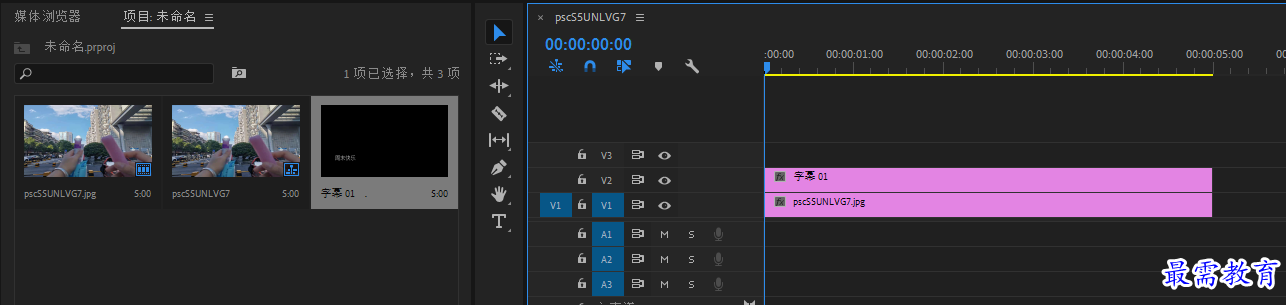
至此,完成了字幕的创建和添加工作。添加字幕前后的效果如图所示

继续查找其他问题的答案?
相关视频回答
-
2021-03-1761次播放
-
2018Premiere Pro CC “运动”参数设置界面(视频讲解)
2021-03-1727次播放
-
2021-03-1712次播放
-
2021-03-1717次播放
-
2018Premiere Pro CC 设置字幕对齐方式(视频讲解)
2021-03-1712次播放
-
2021-03-178次播放
-
2018Premiere Pro CC 创建垂直字幕(视频讲解)
2021-03-175次播放
-
2021-03-1710次播放
-
2018Premiere Pro CC添加“基本3D”特效(视频讲解)
2021-03-1714次播放
-
2021-03-1713次播放
回复(0)
 前端设计工程师——刘旭
前端设计工程师——刘旭
 湘公网安备:43011102000856号
湘公网安备:43011102000856号 

点击加载更多评论>>